Pourquoi mon iPad est-il si lent? 14 Façons d'accélérer un iPad lent!
May 23, 2025 • Déposé à: Solution de Réparation de Téléphone • Des solutions éprouvées
Les smartphones et les tablettes ont progressé pour devenir l'un des appareils les plus rapides accessibles aux utilisateurs ordinaires. La course à la vitesse est courante parmi les entreprises qui produisent ces appareils pour une utilisation mondiale. Bien qu'ils utilisent les meilleurs outils et pièces disponibles pour développer l'appareil parfait pour leurs utilisateurs, certains problèmes persistent qui les ralentissent avec leur vitesse.
Cet article répond à la question, "pourquoi mon iPad est-il si lent”? Il propose toutes les possibilités et solutions que l'utilisateur peut pratiquer pour s'abstenir d'un tel problème sur son appareil. Nous allons passer en revue les détails de la raison pour laquelle ce problème se produit en premier lieu et comment on peut résoudre le problème d'un iPad lent.
- Partie 1: Pourquoi mon iPad est-il si lent?
- Partie 2: Comment accélérer l'iPad? 14 Meilleures Méthodes!
- Solution 1 : Redémarrez votre iPad
- Solution 2: Vérifier la connexion Internet
- Solution 3 : Quitter l'application iPad que vous utilisez
- Solution 4 : Supprimer les applications non utilisées
- Solution 5 : Supprimer les anciennes données de l'iPad
- Solution 6 : Nettoyer le cache, les cookies et l'historique du navigateur
- Solution 7: Arrêt de l'actualisation d'application en arrière-plan
- Solution 8 : Gérer les paramètres graphiques
- Solution 9: Activation du Dark mode
- Solution 10 : Effacer les anciens messages de l'iPad
- Solution 11 : Désactiver les services de localisation des applications
- Solution 12 : Mettre à jour l'iPad avec le dernier système d'exploitation
- Solution 13 : Utiliser un outil avancé pour accélérer l'iPad
- Solution 14 : Réinitialisation des réglages d'usine de l'iPad
Vous pouvez regarder la vidéo ci-dessous pour accélérer votre iPad en suivant des étapes simples.
Partie 1 : Pourquoi mon iPad est-il si lent ?
Un iPad lent est difficile à manipuler. Ne pouvant pas exécuter de processus sur l'appareil, l'utilisateur se sent frustré et se débarrasse généralement de l'appareil. Ceci, cependant, n'est pas nécessaire tant que vous n'avez pas examiné et évalué les conditions qui ont conduit à un tel cas. Habituellement, un iPad fonctionnant lentement peut être dû à des erreurs logicielles sur l'appareil. Ces raisons peuvent inclure un système d'exploitation obsolète, des applications assez volumineuses à gérer et certains problèmes logiciels.
La seule façon de voir un tel problème est de tester plusieurs techniques qui peuvent être utilisées pour résoudre les erreurs au sein de l'appareil. Des problèmes de connexion à l'internet, de données sur l'iPad ou d'autres raisons importantes peuvent conduire à une telle situation.
Partie 2: Comment accélérer l'iPad?14 Meilleures Méthodes!
Pour cette partie, nous aborderons certaines des techniques les plus appropriées et les meilleures qui peuvent être utilisées pour résoudre le problème de iPad lent . Parcourez ces détails fournis pour mieux comprendre comment vous pouvez vous sortir d'une telle nuisance.
Solution 1: Redémarrez votre iPad
Les problèmes logiciels dans les appareils sont l'un des problèmes les plus courants jamais enregistrés pour de nombreux problèmes. La solution la plus rapide pour résoudre un tel problème consiste à redémarrer l'appareil. Pour redémarrer votre iPad, parcourez les étapes suivantes en détail:
Étape 1:Ouvrez les "Paramètres" de votre iPad et passez aux paramètres "Généraux". Trouvez l'option “Arrêter” en faisant défiler le menu vers le bas. Cela éteindra votre iPad.
Étape 2: Maintenez le bouton "Power" de votre iPad enfoncé pour redémarrer l'appareil. Il peut ensuite reprendre ses processus rapides et son exécution.
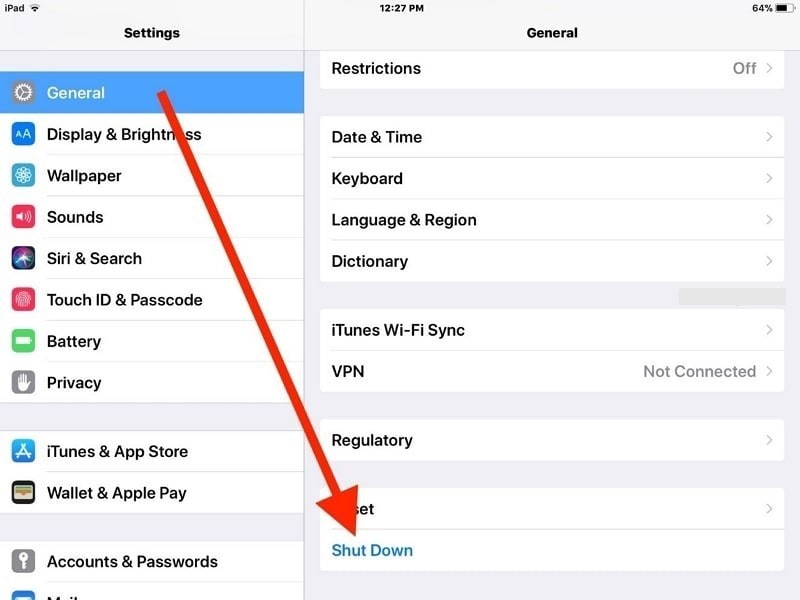
Solution 2 : Vérifier la connexion Internet
Il est important de vérifier votre connexion internet avant de vous plonger dans les réglages de votre iPad. Cela peut être la raison pour laquelle votre iPad ne fonctionne pas correctement. Il est donc préférable de vérifier votre connexion internet. Parmi les techniques que vous pouvez appliquer à cette fin, vous pouvez certainement passer par d'autres connexions Wi-Fi, si elles sont disponibles. En outre, vous pouvez envisager de passer à un réseau cellulaire, si possible.
Cependant, si vous souhaitez vérifier la connexion Internet actuelle, il serait parfait d'envisager Ookla, un service en ligne qui évalue la vitesse de votre connexion. Cela vous aidera à analyser le problème lié à un iPad lent.
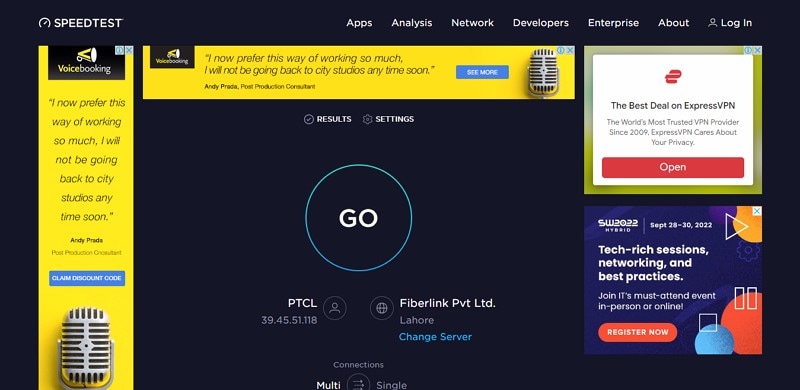
Solution 3: Quittez l'Application iPad Que Vous Utilisez
Une autre approche impressionnante qui peut être envisagée pour résoudre le processus de plantage de l'iPad consiste à quitter l'application que vous utilisez actuellement. Il y a de fortes chances que l'application actuellement utilisée soit confrontée à des bugs pouvant entraîner un retard de l'appareil. Comme il n'a aucun lien avec l'appareil, ce serait parfait si vous pouviez quitter l'application iPad en examinant les étapes comme suit:
iPad avec bouton Home
Étape 1: Vous devez appuyer deux fois sur le bouton “Accueil” pour accéder au menu de l'application en cours d'exécution à l'avant.
Étape 2: Balayez vers le haut l'application actuelle que vous utilisez et forcez la fermeture.
iPad avec Reconnaissance faciale
Étape 1: Pour un iPad sans bouton d'accueil, vous devez balayer vers le haut depuis le bas de l'écran pour ouvrir le menu.
Étape 2: Fermez ou forcez la fermeture de l'application en cours d'exécution sur votre iPad en la faisant glisser vers le haut.
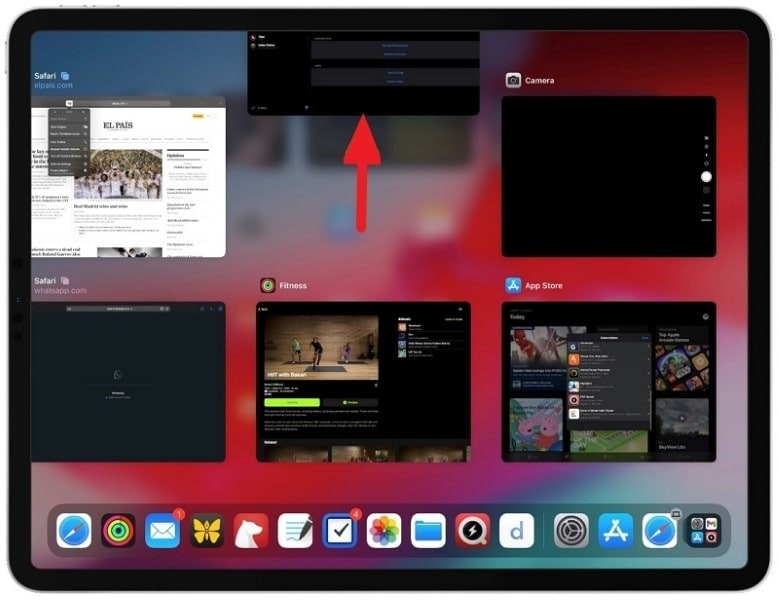
Solution 4: Supprimer les applications inutilisées
Les applications peuvent être une raison essentielle pour ralentir un iPad et ses principaux processus. Habituellement, les applications qui fonctionnent sur l'iPad ne sont pas utilisées par les utilisateurs pendant de longues périodes. Ces applications doivent être supprimées de l'appareil pour libérer de l'espace et reprendre les processus en retard de l'appareil. Pour reconnaître la méthode de suppression des applications inutilisées de l'appareil, suivez la procédure expliquée comme suit:
Étape 1: Accédez à l'écran d'accueil de votre iPad et accédez à l'application qui n'est pas utilisée et qui peut être supprimée de votre iPad.
Étape 2: Maintenez l'application enfoncée jusqu'à ce qu'un menu apparaisse à l'écran. Cliquez sur "Supprimer l'application" pour continuer.
Étape 3: Pour confirmation, vous devez cliquer sur "Supprimer l'application" dans le menu suivant qui apparaît.
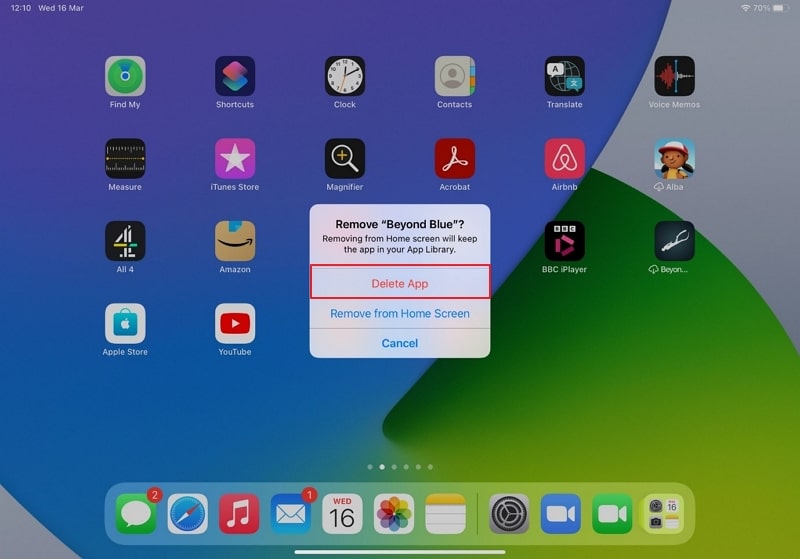
Solution 5: Supprimer les anciennes données de l'iPad

Dr.Fone - Data Eraser
Un outil en un clic pour effacer l'iPad / iPhone de manière sélective ou permanente
- Il peut supprimer définitivement toutes les données et informations sur les appareils Apple.
- Il peut supprimer tous les types de fichiers de données. De plus, il fonctionne aussi efficacement sur tous les appareils Apple. iPad, iPod touch, iPhone et Mac.
- Cela aide à améliorer les performances du système car la boîte à outils de Dr. Fone supprime complètement tous les fichiers indésirables.
- Il vous offre une meilleure protection de votre vie privée. Dr. Fone-Data Eraser (iOS) avec ses fonctionnalités exclusives améliorera votre sécurité sur Internet.
- Outre les fichiers de données, Dr. Fone-Data Eraser (iOS) peut se débarrasser définitivement des applications tierces.
Les problèmes de données figurent parmi les principales raisons de la lenteur de l'iPad. La seule façon de se débarrasser de ce problème est de supprimer les anciennes données de l'iPad présentes sur l'appareil. Cela libérera de l'espace et permettra à l'iPad de mieux traiter. Cependant, plutôt que de supprimer manuellement tous les fichiers et données de votre iPad, vous pouvez rechercher de meilleures alternatives sur le marché. Il existe de nombreuses applications tierces fournissant le service.
Dr.Fone – Data Eraser (iOS) fait partie des meilleures plates-formes pouvant offrir aux utilisateurs la possibilité de supprimer les données sur l'iPad et de les accélérer. Les données gérées sur l'ensemble de la plate-forme incluent les SMS, les contacts, l'historique des appels, les photos et les vidéos.

Solution 6 : Nettoyer le cache, les cookies et l'historique du navigateur
Les utilisateurs d'iPad utilisent couramment Safari pour naviguer sur l'internet et trouver les données de leur choix. En raison d'une utilisation excessive de Safari, il est fort possible que son cache, ses cookies et son historique Web soient encombrés. Cela a pour effet d'arrêter le flux de l'iPad et de le ralentir. Pour éviter ce problème, il est préférable de suivre les étapes suivantes :
Étape 1: Ouvrez les "Paramètres “de votre iPad et passez à l'option” Safari" en faisant défiler les paramètres vers le bas.
Étape 2: Localisez l'option "Effacer l'historique et les données du site Web" sur l'écran suivant.
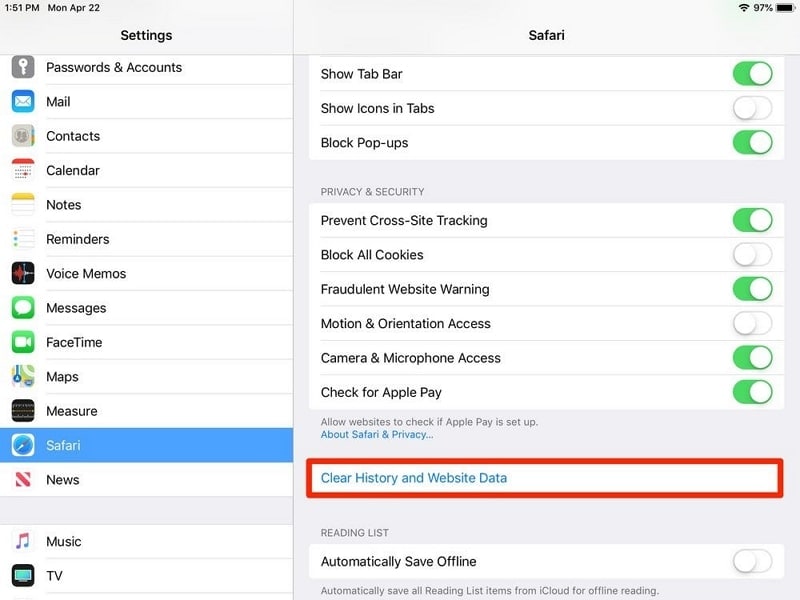
Étape 3: À l'invite, recherchez l'option "Effacer l'historique et les données" pour nettoyer le cache, les cookies et l'historique du navigateur.
Solution 7: Arrêt de l'actualisation d'application en arrière-plan
Comme indiqué précédemment, les applications peuvent causer un énorme problème sur l'ensemble de l'appareil et ralentir considérablement l'iPad. Bien que vous n'utilisiez peut-être pas l'application, elle peut toujours s'exécuter en arrière-plan. Cela peut être géré en modifiant les paramètres de l'iPad. Pour comprendre le guide étape par étape, suivez les étapes mentionnées ci-dessous:
Étape 1: Allez dans les "Paramètres" de votre iPad et accédez aux paramètres "Généraux". Recherchez” Actualisation de l'application en arrière-plan " sur l'écran suivant et désactivez sa bascule sur l'écran suivant.
Étape 2: Vous pouvez également fermer l'actualisation en arrière-plan d'applications spécifiques en parcourant la liste ci-dessous.
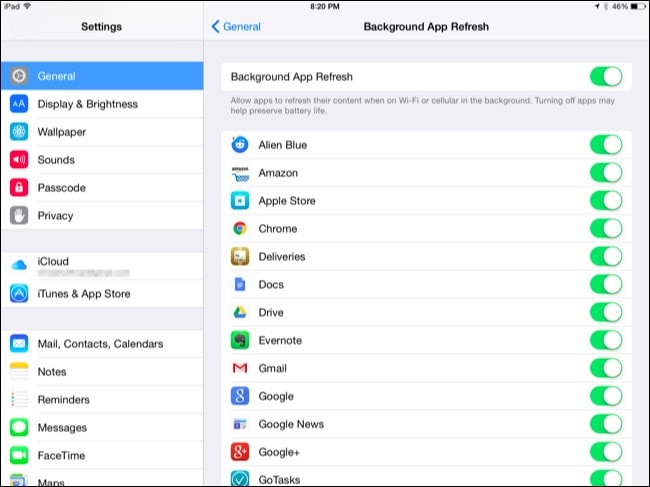
Solution 8: Gérer les paramètres graphiques
iPad utilise différents paramètres graphiques pour fonctionner correctement pour de nombreux processus sur son système. Habituellement, avec des paramètres graphiques élevés, il est possible que l'iPad ralentisse. Pour résoudre une telle erreur à partir de l'iPad, suivez les étapes ci-dessous:
Étape 1: Ouvrez " Paramètres "depuis la page d'accueil et accédez à" Accessibilité." Recherchez l'option "Affichage et taille du texte" sur l'écran suivant. Activez la bascule " Réduire la transparence.”
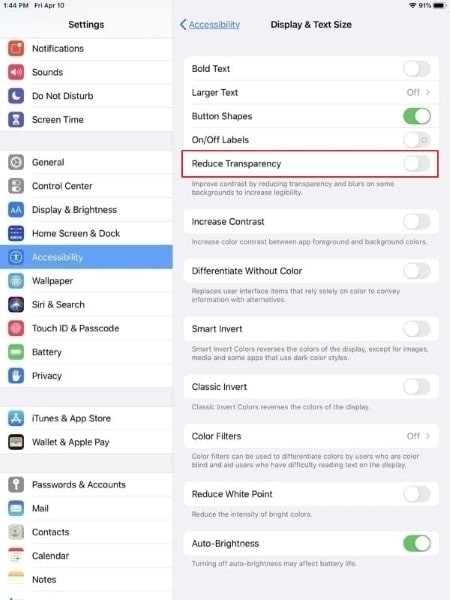
Étape 2: Revenez aux paramètres “Accessibilité "et cliquez sur" Motion.” Activez la bascule des options "Réduire le mouvement" et "Préférer les transitions en Cross-Fade" sur l'écran suivant.
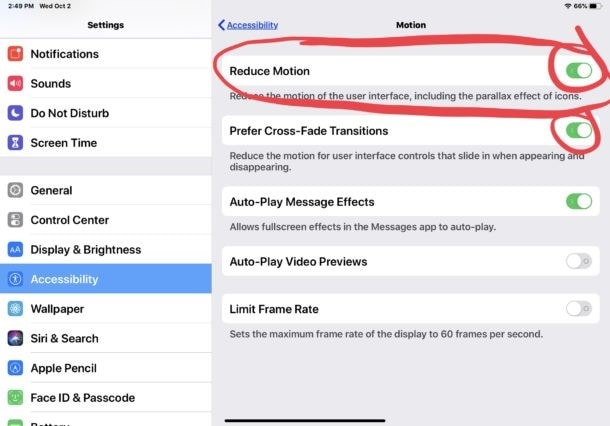
Solution 9: Activation du Dark mode
Le Dark mode place votre téléphone sous un thème noir, ce qui économise beaucoup d'énergie émise par la lumière blanche. Habituellement, il est préférable de garder l'iPad en dark Mode pour qu'il fonctionne correctement et rapidement. Pour mettre votre iPad en dark Mode afin d'éviter les problèmes de iPad lent suivez les étapes décrites ci-dessous:
Étape 1: Accédez aux "Paramètres" de votre iPad et accédez à l'option" Affichage et luminosité " dans la liste.
Étape 2: Trouvez l'option du mode " Dark " sur le devant de la fenêtre et sélectionnez-la. Vous pouvez également personnaliser les paramètres du mode sur l'écran des paramètres qui se trouve actuellement en face de vous.
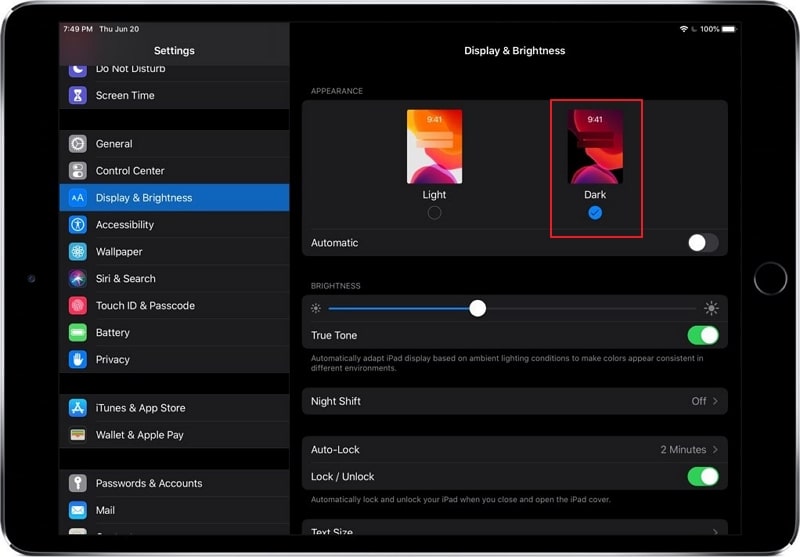
Solution 10: Effacer les anciens messages de l'iPad
Vous seriez surpris d'apprendre que les messages peuvent être une raison de la lenteur de l'iPad. Habituellement, l'application Messages sur iPad est plus progressive que les autres applications existantes sur d'autres appareils. Avec la possibilité de partager des images et d'autres éléments graphiques sur l'application, les données s'accumulent et peuvent devenir une raison pour laquelle l'iPad ralentit.
Pour effacer les anciens messages, vous pouvez modifier les paramètres des Messages pour conserver les TEXTES jusqu'à 30 jours. Pour couvrir ce processus, examinez les étapes suivantes:
Étape 1: Ouvrez les "Paramètres" de votre iPad et passez aux paramètres "Messages" présents dans la liste.
Étape 2: Recherchez l'option "Conserver les messages" sur l'écran suivant et appuyez dessus. Vous serez redirigé vers l'écran suivant, où vous pourrez sélectionner "30 jours" pour conserver les messages dans l'application.
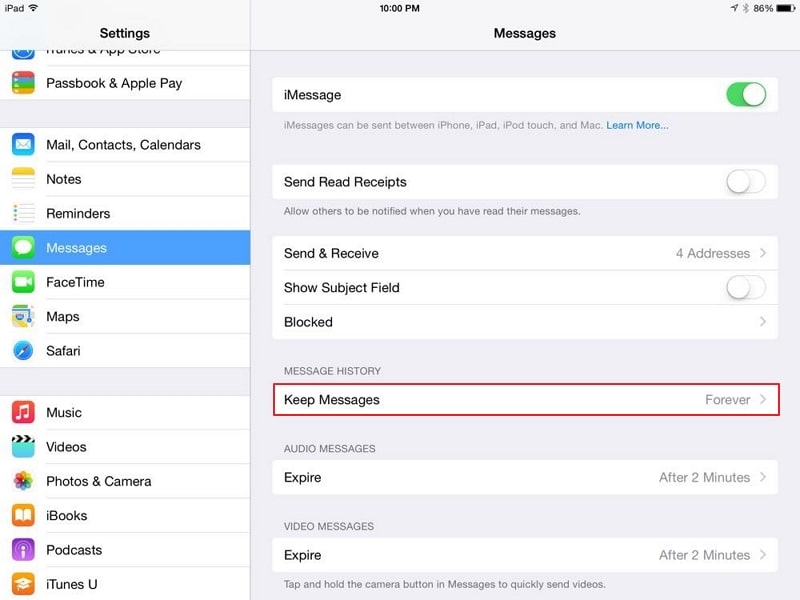
Solution 11: Désactivation des services de localisation des applications
Les services de localisation peuvent être une raison très importante pour laquelle l'iPad ralentit dans le traitement. Habituellement, il existe des applications qui utilisent en permanence les services de localisation de votre iPad, ce qui peut entraîner des problèmes sur l'ensemble de l'appareil. Les taux élevés d'utilisation des services de localisation peuvent ralentir l'iPad. Pour éviter cela, suivez les étapes suivantes:
Étape 1: Ouvrez " Paramètres "sur votre iPad et passez à l'option" Confidentialité " dans la liste. Recherchez l'option "Services de localisation" sur l'écran suivant et passez à l'écran suivant.
Étape 2: Vous pouvez désactiver la bascule" Services de localisation " disponible sur l'écran suivant pour fermer les services de localisation de votre iPad. L'utilisateur peut également fermer les services de localisation d'applications spécifiques disponibles dans la liste sur le même écran.
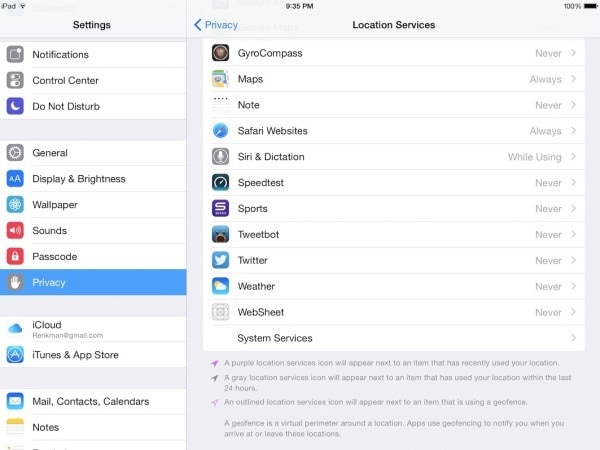
Solution 12: Mettez à jour l'iPad avec le dernier système d'exploitation
L'iPad peut ralentir en raison de problèmes logiciels, qui ont été mentionnés ci-dessus. Cependant, pour résoudre de tels problèmes, il est fort possible que le système d'exploitation sur lequel votre iPad fonctionne actuellement soit obsolète. Pour mettre à jour l'iPad avec le dernier système d'exploitation, vous devez suivre le processus comme suit:
Étape 1: Accédez aux "Paramètres" de votre iPad et redirigez - vous vers la section” Général". Localisez et accédez à l'option "Mise à jour logicielle" sur l'écran suivant.
Étape 2: L'iPad recherche automatiquement la mise à jour du système d'exploitation de l'iPad. S'il y a une mise à jour en attente sur l'appareil, cliquez sur l'option” Télécharger et installer".
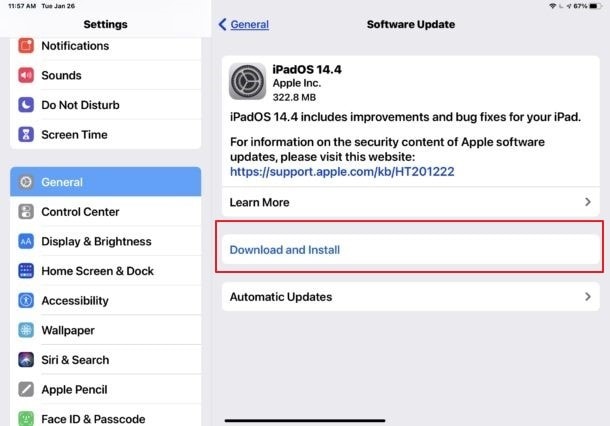
Solution 13: Utilisez un outil avancé pour accélérer l'iPad

Dr.Fone - System Repair (iOS)
Accélérez un iPad lent Sans perte de données.
- Permet uniquement de rétablir le fonctionnement normal de votre iOS, sans aucune perte de données.
- Corrige divers problèmes liés au système iOS : blocage en mode de récupération, logo Apple blanc, écran noir, démarrage en boucle, etc.
- Rétrograder iOS sans iTunes.
- Fonctionne pour tous les modèles d'iPhone, iPad et iPod touch.
- Entièrement compatible avec le dernier iOS 15.

Parfois, les erreurs système ne peuvent pas être résolues à partir de procédures simples. Cela conduit à la nécessité d'outils progressifs qui peuvent être utilisés pour résoudre et accélérer l'iPad. Bien qu'il existe de nombreux outils qui servent cet objectif, Dr.Fone - System Repair (iOS) détient la priorité dans la fourniture de services exceptionnels à ses utilisateurs. La plateforme est connue pour son interface simple et facile, qui s'accompagne d'une boîte à outils efficace.
Pour comprendre comment vous pouvez vous sortir des problèmes de iPad lent sur votre appareil, vous devez suivre les étapes suivantes qui expliquent les fonctionnalités de Dr. Fone-System Repair (iOS):
Étape 1: Lancer et accéder à l'outil
Téléchargez et installez la version mise à jour de Wondershare Dr.Fone sur votre ordinateur. Lancez l'outil et connectez votre iPad via une connexion par câble. Accédez à l'outil “Réparation du système” à partir des options disponibles.

Étape 2 : Sélectionner le mode standard
Redirigez vers l'écran suivant et sélectionnez “Mode standard” pour démarrer le processus. L'iPad est détecté et évalué en conséquence.

Étape 3: Vérifiez les informations de l'appareil
L'écran suivant affiche le modèle de périphérique et la version du système qui ont été automatiquement détectés. S'il y a des informations erronées, vous pouvez facilement les modifier et cliquer sur “Démarrer.”

Étape 4: Installer le Firmware
Le firmware iOS correspondant est téléchargé et vérifié sur l'ordinateur. Une fois vérifié, cliquez sur "Réparer maintenant" pour l'installer sur votre iPad pour un traitement efficace.

Solution 14: Réinitialisation des paramètres d'usine de l'iPad
Si aucune des méthodes ne fonctionne pour votre iPad lent, il conviendra de réinitialiser tous ses paramètres pour le remettre à la position par défaut. Cela résoudra tous les bugs du logiciel et le ramènera à sa position d'origine. Suivez les étapes suivantes pour une meilleure connaissance du processus:
Étape 1: Ouvrez les paramètres de l'iPad et accédez à la section" Général " du menu.
Étape 2: Recherchez l'option "Transférer ou réinitialiser l'iPad" sur l'écran suivant et passez à une nouvelle fenêtre.
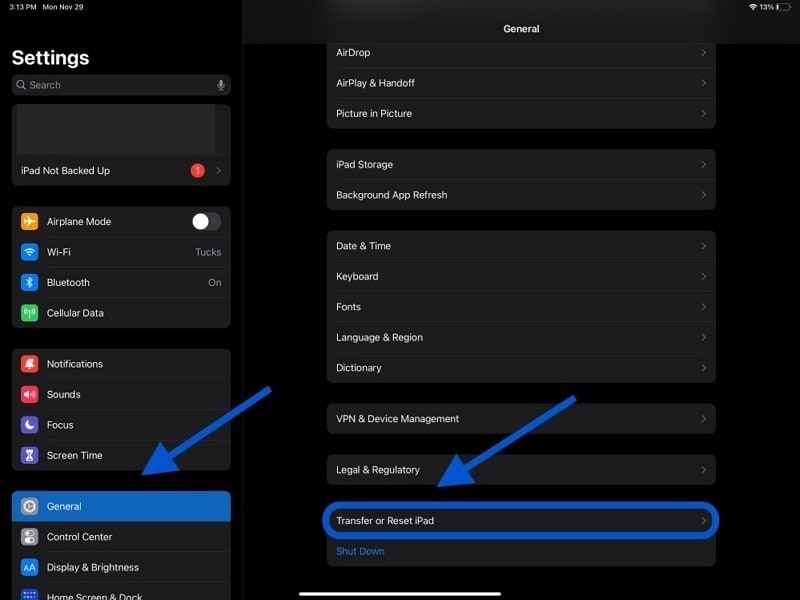
Étape 3: Vous trouverez l'option "Réinitialiser" en bas de l'écran. Appuyez dessus et choisissez "Réinitialiser tous les paramètres" dans le menu qui apparaît. Confirmez le processus et réinitialisez tous les paramètres à la version d'usine.
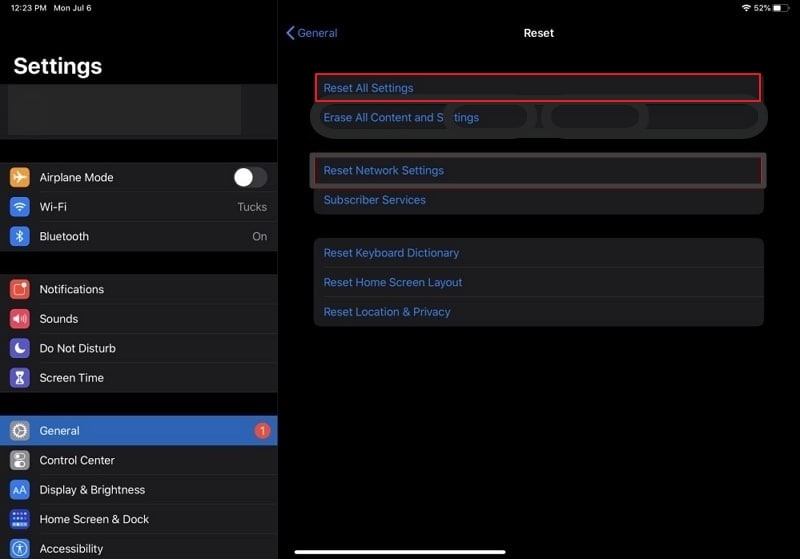
Conclusion
L'article a progressivement expliqué et répondu à vos questions sur "pourquoi mon iPad est-il si lent?". Avec la liste des correctifs et des techniques discutés, vous pourrez inverser et reprendre la vitesse des processus de votre iPad et le rendre durable pour plusieurs jours à venir. Plutôt que de vous débarrasser de l'appareil, vous économiserez beaucoup d'argent à l'aide de ces méthodes.














Blandine Moreau
staff Rédacteur